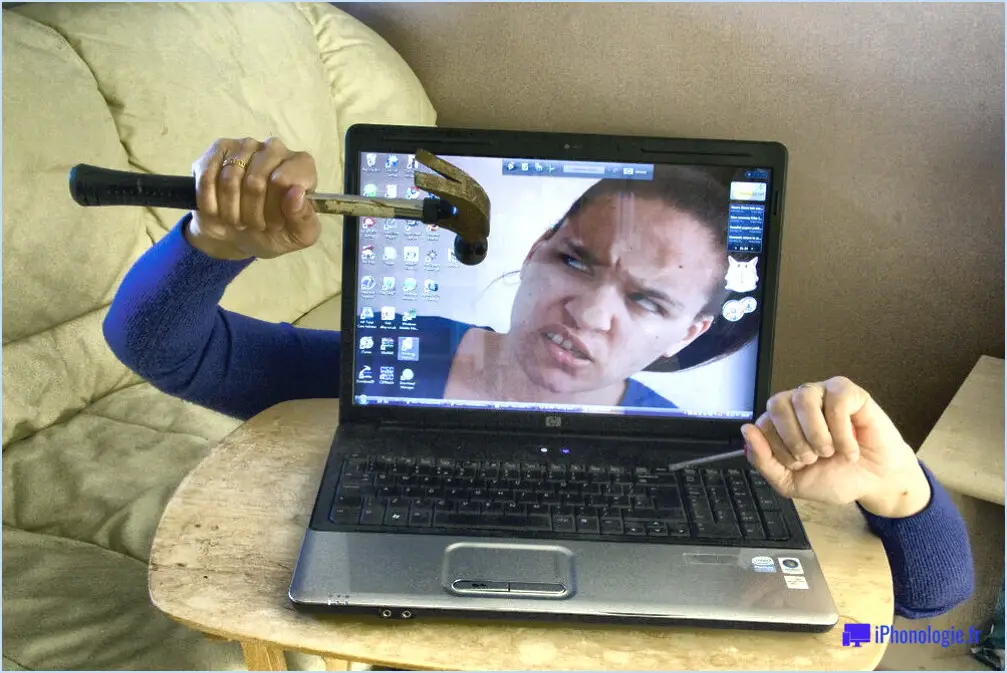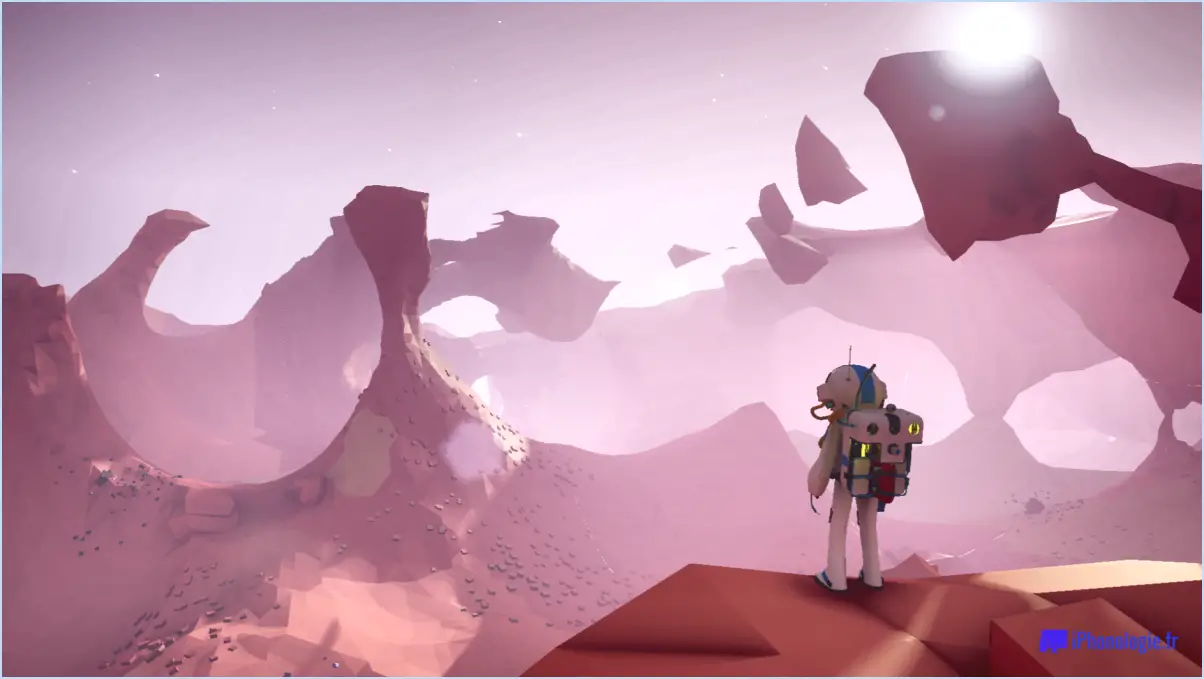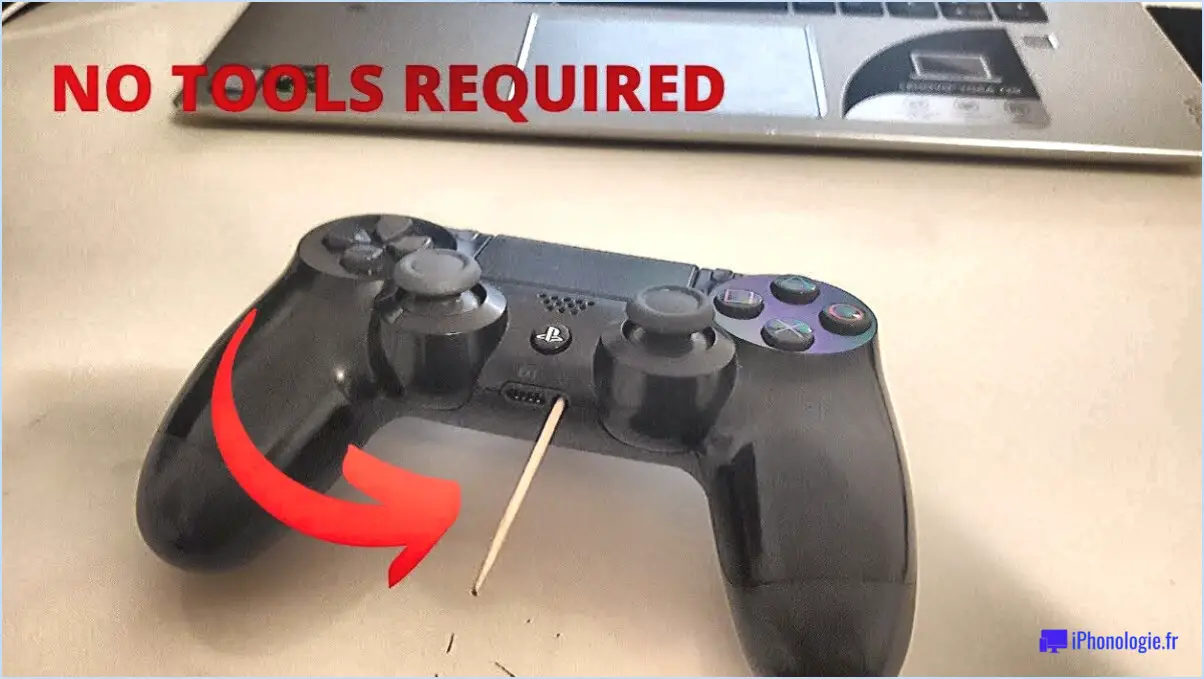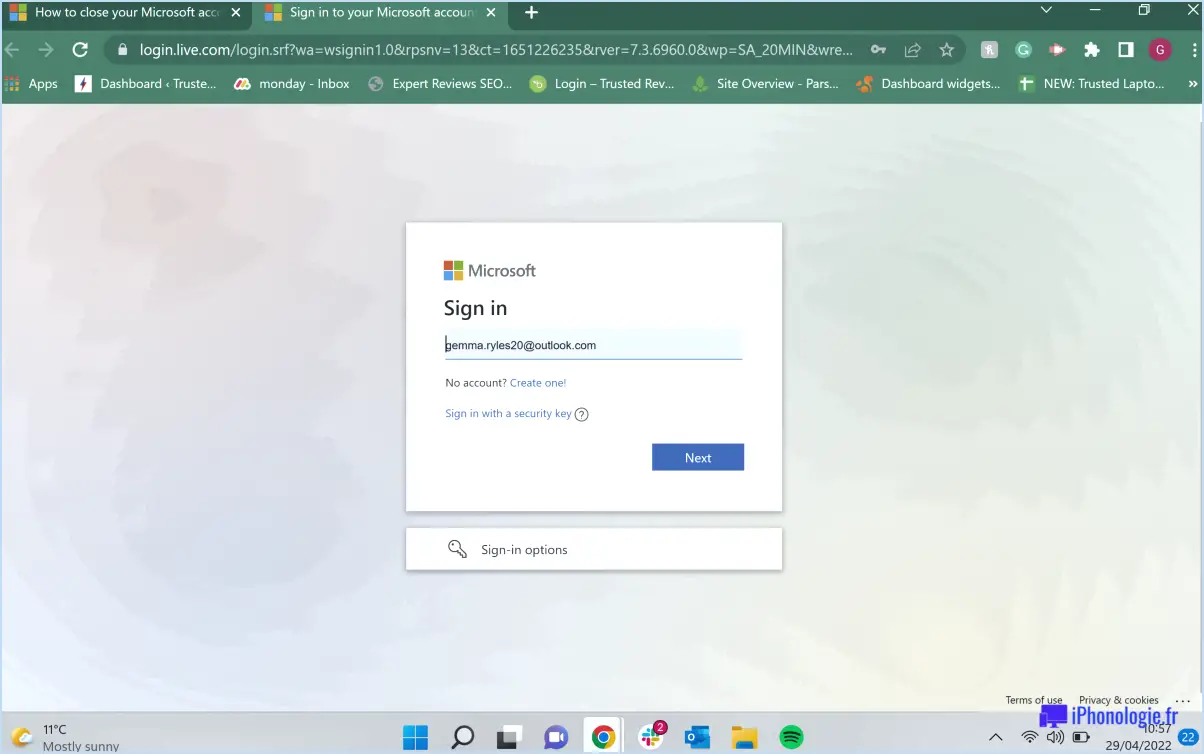Comment supprimer les informations relatives à ma carte de crédit sur PSN?

Pour supprimer les informations relatives à votre carte de crédit du PSN, suivez ces étapes simples :
- Connectez-vous : Visitez le site Web de PlayStation et connectez-vous à votre compte à l'aide de vos identifiants.
- Gestion du compte : Après vous être connecté, accédez à la section "Gestion du compte". Vous trouverez généralement cette option dans le coin supérieur droit du site web.
- Accéder au portefeuille : Une fois dans la section "Gestion du compte", localisez et cliquez sur l'option "Portefeuille". Cela vous permettra de gérer les méthodes de paiement liées à votre compte.
- Voir les cartes : Dans la section "Portefeuille", vous pourrez voir une liste de toutes les cartes de crédit actuellement associées à votre compte PSN.
- Retirer une carte : Pour supprimer une carte de crédit spécifique, il vous suffit de cliquer sur l'icône "X" située à côté du numéro de la carte. Le système supprimera alors la carte de votre compte.
- Confirmez la suppression : Une demande de confirmation peut apparaître pour s'assurer que vous souhaitez retirer la carte. Confirmez votre décision de procéder à la suppression.
- Mettre à jour le portefeuille : Après avoir supprimé toutes les cartes que vous ne souhaitez plus voir associées à votre compte, cliquez sur le bouton "Mettre à jour le portefeuille" pour enregistrer les modifications.
En suivant ces étapes, vous parviendrez à supprimer les informations relatives à votre carte de crédit de votre compte PSN, ce qui vous permettra d'avoir l'esprit tranquille et de bénéficier d'une sécurité accrue.
Il est essentiel de mettre à jour vos informations de paiement et de gérer régulièrement les paramètres de votre compte afin de conserver une expérience de jeu sûre et agréable sur le PlayStation Network.
Si vous décidez d'ajouter de nouvelles méthodes de paiement ou de mettre à jour les informations relatives à votre carte à l'avenir, vous pouvez facilement le faire en revenant à la même section "Portefeuille" dans les paramètres de gestion de votre compte.
Comment retirer ma carte de crédit de mon iPhone?
Pour retirer votre carte de crédit de votre iPhone, ouvrez l'application Wallet. Touchez la carte que vous souhaitez retirer. Ensuite, tapez sur Retirer la carte et confirmez en tapant sur en tapant à nouveau sur Retirer.
Comment désactiver le renouvellement automatique sur l'application PS4?
Pour désactiver le renouvellement automatique sur l'appli PS4, procédez comme suit :
1) Allez à Paramètres et sélectionnez Gestion des abonnements.
2) Sélectionnez Gérer les abonnements puis PlayStation Vue.
3) Sélectionnez Renouvellement automatique et ensuite Désactiver.
Comment puis-je acheter des jeux sur PSN sans carte de crédit?
Pour acheter des jeux sur le PlayStation Network sans carte de crédit, vous avez plusieurs possibilités :
- PayPal : Créez un compte PayPal si vous n'en avez pas, et reliez-le à votre compte PlayStation Network. Une fois lié, vous pouvez utiliser PayPal pour effectuer des achats sur le PlayStation Store.
- Carte cadeau PlayStation : Achetez une carte cadeau PlayStation dans un magasin ou en ligne. Ensuite, entrez le code au dos de la carte dans le PlayStation Store pour l'utiliser pour des achats de jeux.
- Portefeuille Sony Entertainment Network (SEN) : Utilisez le système de paiement de Sony, le SEN Wallet, pour acheter des jeux directement sans carte de crédit.
En choisissant l'une de ces options, vous pouvez facilement accéder à une large sélection de jeux sur PSN et en profiter sans avoir besoin de carte de crédit.
Pourquoi est-il indiqué que ma carte de crédit a expiré sur PS4?
Si vous rencontrez une erreur indiquant que votre carte de crédit est expirée sur PS4 alors que vous tentez d'effectuer un achat sur le PlayStation Store, plusieurs facteurs peuvent être en cause.
- Vérifiez la date d'expiration: Vérifiez que la date d'expiration de votre carte est toujours valide.
- Problème lié aux paramètres du compte: Assurez-vous que les paramètres de votre compte sont corrects. Connectez-vous à votre compte PlayStation, accédez à "Gestion du compte" et sélectionnez "Mettre à jour le mode de paiement" sous l'onglet "Adhésion et facturation".
- Retenue de sécurité bancaire: Il est possible que votre banque ait placé une retenue de sécurité sur votre carte. Contactez votre banque pour en comprendre la raison et demandez-lui de lever le blocage.
Pourquoi ne puis-je pas annuler mon abonnement PlayStation Plus?
Si vous ne parvenez pas à annuler votre abonnement PlayStation Plus, plusieurs raisons peuvent être à l'origine de ce problème. En voici quelques-unes :
- Méconnaissance de la procédure: L'annulation peut sembler déroutante si vous n'êtes pas au courant des étapes à suivre.
- Manque d'informations: Vous ne savez peut-être pas s'il est possible d'annuler.
Pour résilier votre abonnement, suivez les étapes suivantes :
- Accéder aux paramètres du compte: Accédez au site web PlayStation Network ou au menu des paramètres de la console.
- Gérer les abonnements: Trouvez l'option "PlayStation Plus" et sélectionnez "Annuler l'abonnement".
- Confirmez: Suivez les invites pour confirmer votre annulation.
Pour plus d'assistance, consultez l'équipe d'assistance PlayStation ou les FAQ.
Comment puis-je contacter l'assistance clientèle de Sony?
Pour contacter le service clientèle de Sony visitez leur site web et cliquez sur l'onglet "Support". Sélectionnez ensuite votre région et votre produit pour trouver les informations de contact appropriées.
Comment ajouter de l'argent au portefeuille de mes enfants sur PS4?
Pour ajouter de l'argent au portefeuille de votre enfant sur PS4, suivez ces étapes simples :
- Sélectionnez l'option "Paramètres dans le menu principal.
- Choisissez "Réseau PlayStation/Gestion des comptes".
- Sélectionnez "Portefeuille".
- Cliquez sur "Ajouter des fonds".
- Choisissez votre mode de paiement (carte de crédit, PayPal ou carte PSN) et le montant souhaité.
- Cliquez sur "Continuer et suivez les instructions pour terminer la transaction.
Une fois l'argent ajouté, votre enfant peut l'utiliser pour acheter des jeux, des films et d'autres contenus sur le PlayStation Store. Bon jeu !